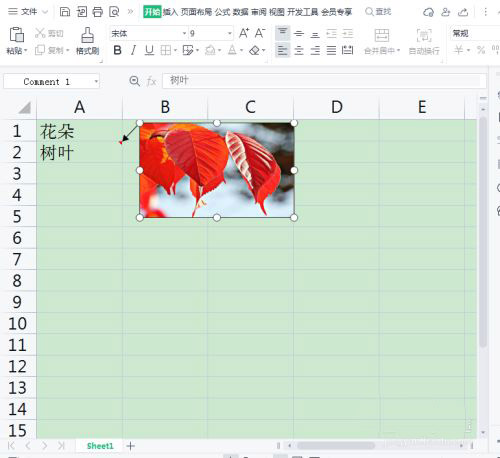WPS表格批注怎么添加图片?WPS表格批注添加图片教程
WPS表格批注怎么添加图片?还不会给批注添加图片的小伙伴快快学习起来吧,下面把批注添加图片的操作方法分享给大家。
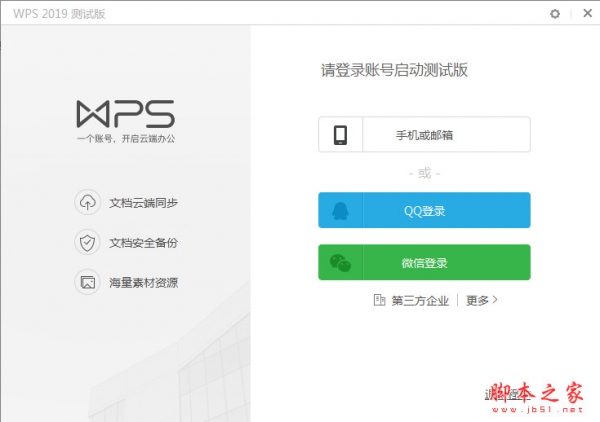
wps office 2019正式版 v11.1.0.10314 中文最新安装版
- 类型:办公软件
- 大小:153MB
- 语言:简体中文
- 时间:2021-07-30
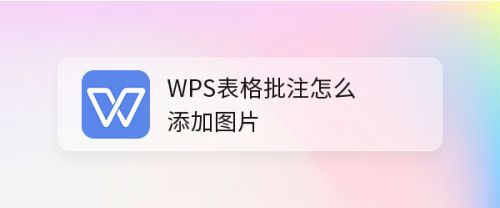
WPS表格批注添加图片教程
1、选中单元格,插入批注
我们打开Excel表格,选中需要插入批注的A2单元格,右键选择【插入批注】。
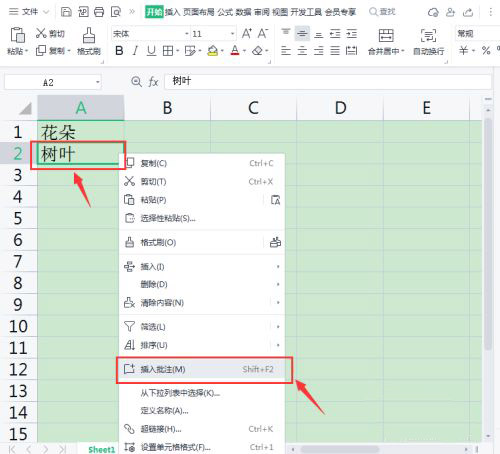
2、设置批注格式
接着,我把批注框的文字删除掉,然后右键选择【设置批注格式】。
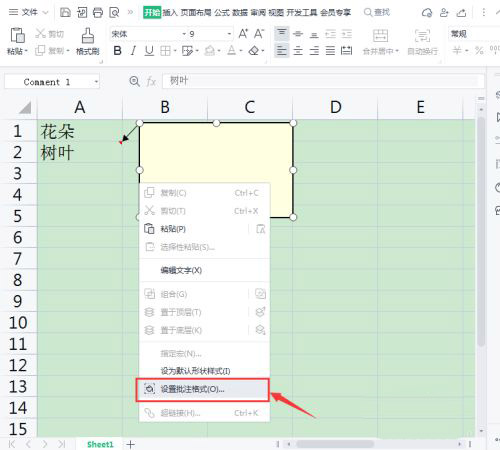
3、颜色-填充效果
我们在线条与颜色里面,点击【颜色】,然后选择为【填充效果】。
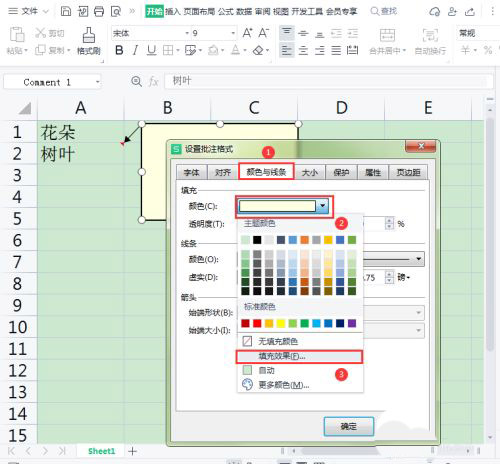
4、选择自己喜欢的图片
我们在图片里面,点击【选择图片】,选择一张自己喜欢的树叶图片,然后点击【确定】。
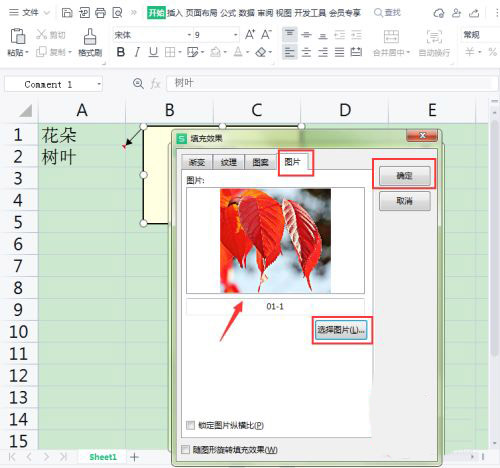
5、设置为无线条颜色
接下来,我们把线条颜色设置为【无线条颜色】,点击【确定】就完成了。
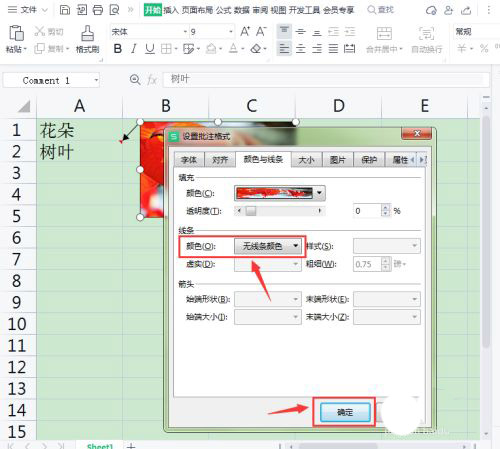
6、添加图片批注效果
最后,我们来看一下A2单元格添加图片批注之后的效果。